RemotiTunes
 RemotiTunesはリモート環境のiTunesライブラリの楽曲やプレイリストを再生するためのツールです。
RemotiTunesはリモート環境のiTunesライブラリの楽曲やプレイリストを再生するためのツールです。
例えば、自宅で常時起動しているMacのiTunesライブラリに入っている曲を、外出先のMac/PCから聴くことができます。
ダウンロード
- RemotiTunes-win.zip - Windows
- RemotiTunes-osx.zip - Mac OS X
- RemotiTunes.zip - Linuxなど
お使いのOSに合った圧縮ファイルをダウンロードして解凍してください。
※実行にはJava VMが必要です。
使い方
RemotiTunesを使うためには以下の条件が満たされている必要があります。
- リモートサーバでDAAPサービス(iTunesなど)が動作していること
- リモートサーバでSSHサービスが動作していること
- リモートサーバが外部からのSSH接続を受け付けること
- リモートサーバが静的グローバルIPを持っていること(静的IPを持っていない場合はDDNSが設定されていること)
ここでは、リモート=自宅で常時起動しているMacのiTunesライブラリに入っている曲を、ローカル=外出先のMac/PCから聴く前提で、具体的な設定を紹介します。
iTunesライブラリを共有する
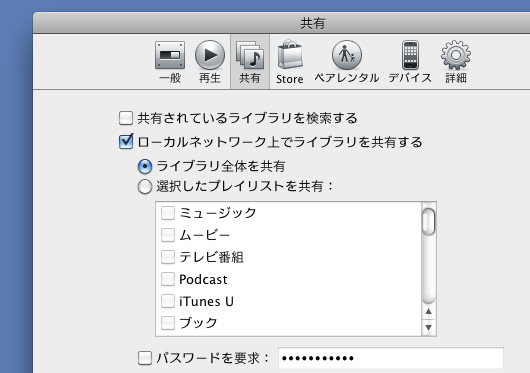 自宅のMacでiTunesを開き、環境設定/共有で、右図のように…ライブラリを共有するにチェックが入っているか確認します。
自宅のMacでiTunesを開き、環境設定/共有で、右図のように…ライブラリを共有するにチェックが入っているか確認します。
チェックが入っていない場合はチェックします。
これでDAAPサービスが起動し、1つ目の条件が満たされます。
リモートログインを許可する
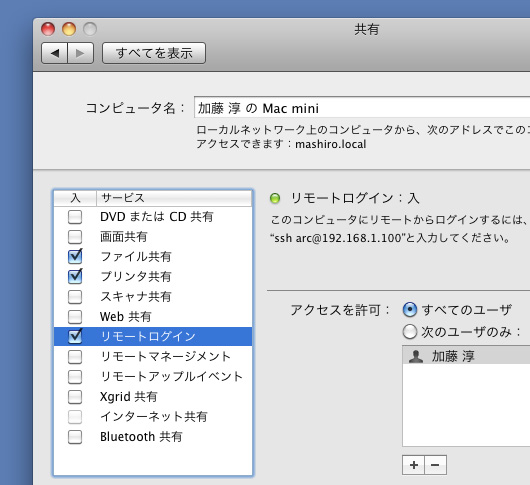 自宅のMacのシステム環境設定/共有で、右図のようにリモートログインにチェックが入っているか確認します。
自宅のMacのシステム環境設定/共有で、右図のようにリモートログインにチェックが入っているか確認します。
チェックが入っていない場合はチェックします。
これでSSHサービスが起動し、2つ目と3つ目の条件が満たされます。
ここまでの設定がうまくいっているか確認したい場合は、RemotiTunesを自宅のMacで起動し、下図のようにホストとポートを127.0.0.1:22、ユーザ名をMacへのログインに使っているユーザ名、パスワードを対応するパスワードとして接続してみてください。
自宅のMacのiTunesの環境設定/共有で共有されているライブラリを検索するにチェックをつけたとき、下図のようにRemotiTunesという共有ライブラリが見えたら成功です。
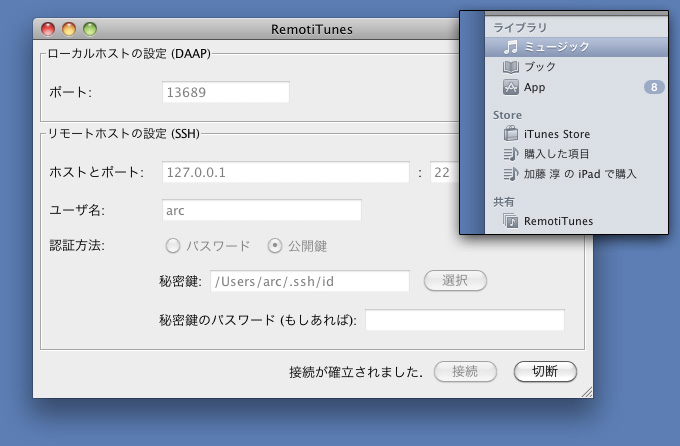
ポート転送を設定する
※このプロセスは自宅のMacがルータを介してインターネットに繋がっている場合に必要な操作です。最近ではあまりないと思いますが、インターネットに直結していれば不要です。
※MacのSSHポートをインターネットからアクセスできるようにすることで、Macをクラッキングされる可能性が高くなります。パスワードを複雑で長いものにするなど適切な対策を取ったうえで、設定はあくまで自己責任で行ってください。
まず、MacのLAN内でのIPアドレスを固定します。システム環境設定/ネットワークで自分がインターネット接続に使っている項目のIPアドレスを、次の図のように適当に決めてください。一般的な環境では、ルータのIPアドレスのうち最後のドット以降を100以上255以下の数字に変えたもので大丈夫です。
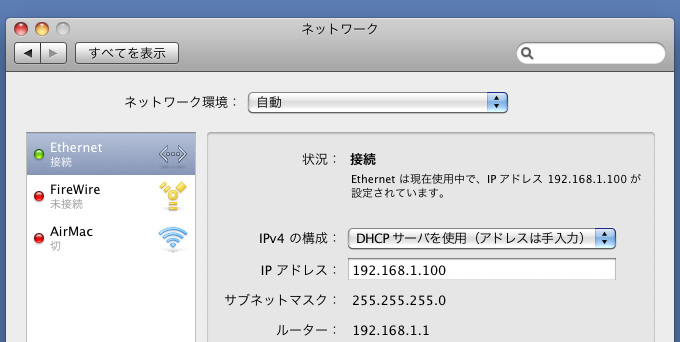
次に、インターネットからルータを介してMacのSSHサービスにアクセスできるようにします。
ルータの製造元によって方法が異なります。次のリンク先を参考にTCPのパブリックな22番ポートをプライベートな22番ポートに転送するように設定を行ってみてください。なお、パブリック側のポート番号は違うものでも問題ありませんが、RemotiTunesの設定画面でリモートホストの設定/ポートを22から指定したものに変える必要があります。
- AirMac
- Mac OS Xで自宅サーバ(Step 2)
- その他のメーカー
- メーカ別・ルータ 一覧 - ポート開放ナビ
これでインターネットからMacのSSHサービスにアクセスできるようになり、4つ目の条件が部分的に満たされます。
Dynamic DNSを設定する
インターネットプロバイダとの接続が切れたり、一定時間が過ぎるたびにグローバルIPが変わってしまう場合、外出先から自宅のMacに接続するためのグローバルIPが分からなくなってRemotiTunesを利用できなくなることがあります。
このような場合に備えて、グローバルIPをドメイン名と結び付けるサービスがDynamic DNSです。次のリンク先で詳しく解説されています。
MacOSXでサーバー稼業 : Mac OS Xでフリーのドメインネームを利用しよう
外出先のMac/PCから音楽を聴く
ここまでで準備が整ったので、外出先のMac/PCからRemotiTunesを起動します。
最初のローカルホストの設定はデフォルトの13689のままでとくに問題ないはずです。
リモートホストの設定では、まずDynamic DNSで取得したホスト名とポート転送でパブリック側ポートに指定したポート番号を入力し、Macのユーザ名とパスワードを入力します。
最後に接続をクリックします。
iTunesの環境設定/共有で共有されているライブラリを検索するにチェックをつけると、RemotiTunesが見えるはずです。
![]()
| これまでの閲覧者数: | 10958 |
|---|---|
| トラックバック先URI: | http://digitalmuseum.jp/trackback/8548/ |
| 執筆者: | arc@dmz |
|---|---|
| 担当者: | arc@dmz |
| 制作者: | arc@dmz |
| 作成日時: | 2011/3/6 8:59:18 |
|---|---|
| 更新日時: | 2011/3/6 8:59:18 |
| 更新履歴: | 詳しい更新履歴を表示できます。 |





